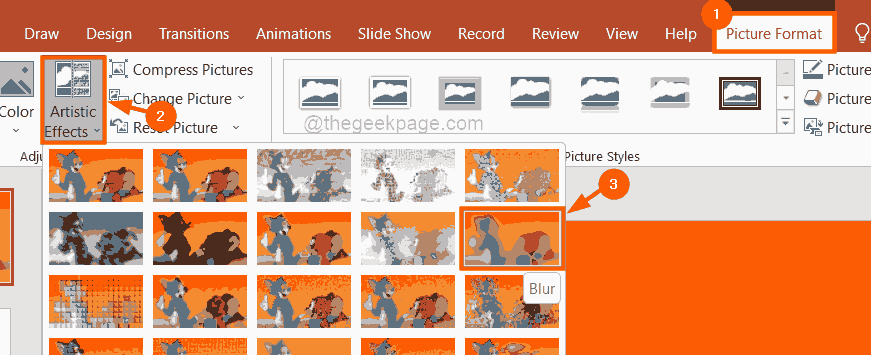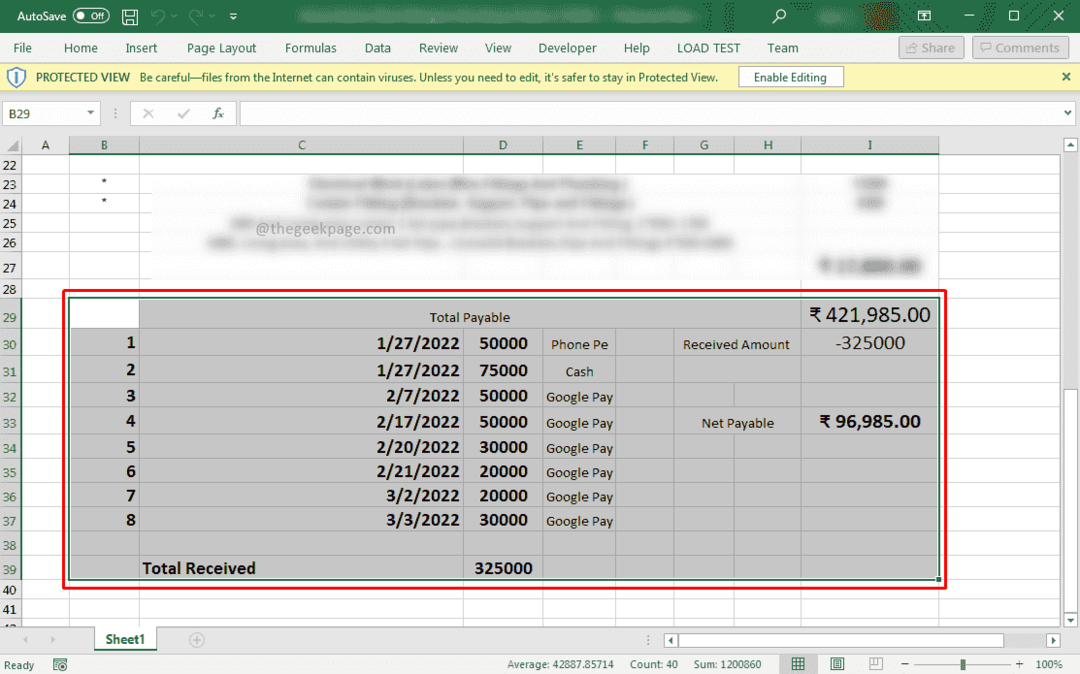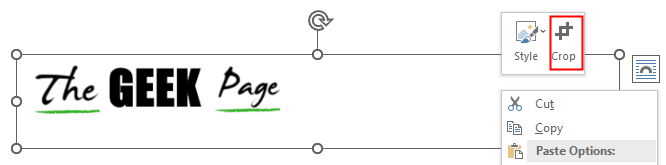Zasvěcenci se k tomu mohou rozhodnout ve webové aplikaci.
- Microsoft PowerPoint má funkci, která umožňuje vkládat videa do prezentací.
- Tato funkce je nyní dostupná pro zasvěcené ve webové aplikaci.
- Zde je návod, jak to můžete vyzkoušet.

XINSTALUJTE KLIKNUTÍM NA STAŽENÍ SOUBORU
- Stáhněte si Restoro PC Repair Tool který přichází s patentovanými technologiemi (patent k dispozici tady).
- Klikněte Začni skenovat najít problémy se systémem Windows, které by mohly způsobovat problémy s počítačem.
- Klikněte Opravit vše opravit problémy ovlivňující zabezpečení a výkon vašeho počítače.
- Restoro byl stažen uživatelem 0 čtenáři tento měsíc.
Stejně jako to, co udělal Microsoft zavedením Pomocný nástroj Copilot AI
pro všechny aplikace Office 365 mají redmondští úředníci také něco pro PowerPoint web uživatelé aplikace. Není to tak dávno, co tito uživatelé mají funkci, která jim umožňuje vkládat video do svých prezentací.Součást sady Microsoft Office, která zahrnuje další oblíbené aplikace pro zvýšení produktivity, jako je Word, Excel a Outlook, PowerPoint je široce používán v podnikání, vzdělávání a různých dalších oblastech k vytváření vizuálně přitažlivých a interaktivních prezentací založených na diapozitivech.
Zatímco uživatelé PowerPointu mohli vkládat videa z populárních online platforem jako YouTube, Vimeo, a Stream, jsou chvíle, kdy perfektní video pro vaši prezentaci je takové, které jste sami vytvořili vy sám. Jistě, začlenění vašich videí může vašim prezentacím dodat osobní nádech a autentičnost.
V tomto podrobném průvodci vás provedeme procesem přidávání videí do PowerPointu pro webové prezentace. Pomocí této funkce můžete bez problémů integrovat svá vlastní videa do svých snímků, čímž dále zlepšíte svou schopnost předat své poselství a zaujmout publikum.
Jak vložit videa do webové aplikace PowerPoint
1. Otevřete prezentaci v PowerPointu
2. Klikněte na Vložit kartu a vyberte Video následován Video ze zařízení volba.
3. V nabídce videa vyhledejte Video ze zařízení příkaz a klikněte na něj.
4. Dále vyberte požadovaný soubor videa a klikněte na OTEVŘENO knoflík. Tato akce vloží vybrané video do snímku. Pro lepší zážitek se ujistěte, že je video ve formátu souboru videa .mp4 a menší než 256 MB.

5. Jakmile je video vloženo a viditelné na snímku, máte možnost upravit jeho polohu posunutím, změnou velikosti podle potřeby a dokonce použitím tvarových efektů pro vylepšení vzhledu prezentace.
Vzhledem k tomu je však tato funkce dostupná pouze všem uživatelům webu PowerPoint. Ale nezoufejte, pokud k tomu stále nemáte přístup. Někdy Microsoft zavádí funkce pro menší počet zasvěcených před obecnou dostupností, takže trpělivost je ctnost.
Vyzkoušeli jste funkci vložení videa do webové aplikace PowerPoint? Dejte nám vědět v komentářích!
Stále máte problémy? Opravte je pomocí tohoto nástroje:
SPONZOROVÁNO
Pokud výše uvedené rady váš problém nevyřešily, váš počítač může mít hlubší problémy se systémem Windows. Doporučujeme stažení tohoto nástroje pro opravu počítače (hodnoceno jako skvělé na TrustPilot.com), abyste je mohli snadno řešit. Po instalaci stačí kliknout na Začni skenovat tlačítko a poté stiskněte Opravit vše.